
Tìm hiểu cách chuyển từ iPhone sang Android với hướng dẫn dễ dàng này. Sử dụng một công cụ mới từ Google và một vài bước dễ dàng. Android cực kỳ phổ biến và nhiều người đang chuyển sang Pixel XL hoặc Galaxy S7 Edge. May mắn thay cho người dùng iOS Google gần đây đã cập nhật công cụ chuyển đổi nhanh của họ.
Khi Apple phát hành iPhone 6 và iPhone 6 Plus vào năm 2014, họ cũng đã cung cấp một bộ hướng dẫn chính thức để giúp người dùng chuyển đổi từ Android. Một lát sau Google cũng làm như vậy. Tuy nhiên, khi năm 2016 sắp kết thúc, giờ đây Google đã có một công cụ chuyển iPhone sang Android chính thức dễ dàng.
Đọc: Đánh giá Google Pixel XL: Một giống Android mới
Trong nhiều năm qua, nhiều người đã chuyển từ iPhone sang Android, nhưng đối với những người trốn tránh sợ mất hình ảnh và âm nhạc của bạn, Google đã bảo vệ bạn. Một ứng dụng Google Drive được cập nhật hiện tự động làm mọi thứ cho bạn. Đọc để biết thêm chi tiết.

Với Google Pixel 5 inch mới ấn tượng và Google Pixel XL 5,5 inch mới, người dùng iPhone có kích thước tương tự trực tiếp từ Google có sẵn. Nó là một trong những điện thoại thông minh tốt nhất từng được sản xuất và vẫn được bán ra ở hầu hết mọi nơi. Cho dù đây là Android đầu tiên của bạn hay bạn đang quay trở lại nền tảng, chúng tôi sẽ giúp bạn chuyển mọi thứ.
Chỉ cần truy cập Android.com/switch và làm theo các bước dễ dàng do Google cung cấp. Quay trở lại năm 2014, nó thật tẻ nhạt và liên quan đến việc sử dụng Google Photos và một loạt các công việc xung quanh. Điều đó không còn nữa. Apple có lẽ sẽ không bao giờ để Google xuất bản một công cụ chuyển nhượng trên mạng của Google trên iTunes. Do đó, Google đã xây dựng tính năng này ngay trong ứng dụng Google Drive phổ biến cho iOS. Nó vẫn tương tự như phương thức cũ và không sao lưu tin nhắn văn bản. Tuy nhiên, mọi thứ quan trọng khác sẽ được chuyển qua.
Chuyển từ iPhone sang Android
Vì vậy, bạn đã sẵn sàng để thực hiện chuyển đổi. Bạn đã truy cập trang web Google Google và tải xuống ứng dụng Drive. Bây giờ, chỉ cần đi vào thực đơn> cài đặt> sao lưu và làm theo hướng dẫn. Về cơ bản, Google sao lưu bất kỳ và tất cả các liên hệ trên iOS, thông tin lịch, sau đó là ảnh và video.
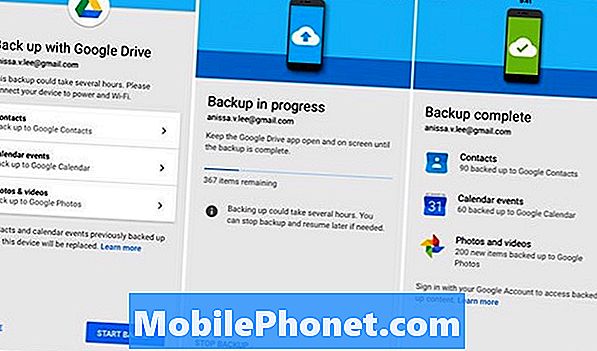
Chỉ có ba bước. Nhấp vào từng cái như hình trên và làm theo hướng dẫn. Bạn sẽ được thực hiện trong thời gian không. Về cơ bản, tất cả thông tin được lưu trữ trên Google Drive trên đám mây. Mỗi ứng dụng tương ứng sẽ có dữ liệu iOS của bạn. Ảnh và video được tải lên Google Photos, sẽ mất nhiều thời gian nhất tùy thuộc vào số lượng. Danh bạ đi tới Danh bạ Google và thông tin Lịch cũng vậy. Về cơ bản, nó đặt mọi thứ ở nơi cần thiết và nó sẵn sàng và chờ đợi khi bạn đăng nhập và thiết bị kết thúc đồng bộ hóa lần đầu tiên.
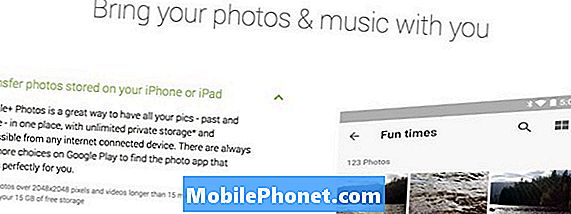
Hai lĩnh vực bị thiếu ở đây là âm nhạc và tin nhắn văn bản. Hệ thống cũ của Google đã giải thích cách chuyển nhạc, nhưng không còn nữa. Tuy nhiên, nó vẫn cực kỳ dễ dàng. Google Play Music cho phép người dùng mang đến hơn 20.000 bài hát miễn phí. Chỉ cần tải xuống chương trình Trình quản lý nhạc trên Macbook hoặc máy tính có đặt iTunes. Google Music sẽ nhắc bạn tải lên tới 20.000 bài hát lên đám mây. Hiện tại chúng cũng có sẵn trên bất kỳ thiết bị nào hoặc có thể tải xuống vật lý trên điện thoại Pixel hoặc Android mới.
Đọc: Cập nhật Android 7.1.1 Nougat: Những điều cần biết
Nó thật sự rất đơn giản. Google đang sử dụng nhiều công cụ đã có, nhưng đã đưa chúng vào một nơi dễ dàng. Về cơ bản, Google Drive hiện đã tích hợp sẵn công cụ chuyển iPhone sang Android.
Suy nghĩ cuối cùng
Hãy nhớ tắt iMessage trước khi thực hiện chuyển đổi, nhưng Google đề cập rằng trong quá trình chuyển bên trong ứng dụng. Những ai đang tìm cách chuyển tin nhắn văn bản và hình ảnh từ iPhone sang Android nên bấm vào đây.
Nó cũng đáng nói rằng Pixel và Pixel XL mới của Google có một hệ thống khác hoàn toàn sử dụng cáp được cung cấp trong hộp. Đó là một giải pháp tất cả trong một mà thậm chí còn dễ dàng hơn. Vì vậy, nếu bạn đã mua Pixel XL mới, hãy quên tất cả những điều này và sử dụng khóa được bao gồm trong hộp.
Chúc may mắn với việc chuyển tiền và tận hưởng điện thoại thông minh Android mới của bạn.


